566
엑셀에서 많은 도표로 결과를 도출하는 작업을 하는데요. 필요시 도형이나 이미지를 삽입하여 표현하기도 합니다.
하지만 도형을 삽입 후 셀의 크기를 변경할 때 도형 크기도 함께 변하는 경우가 생기는데요.
셀의 크기 변화에 도형의 크기와 위치가 따라 변하지 않도록 설정을 할 수 있습니다.
엑셀에서 도형의 크기와 위치 고정 시키는 방법
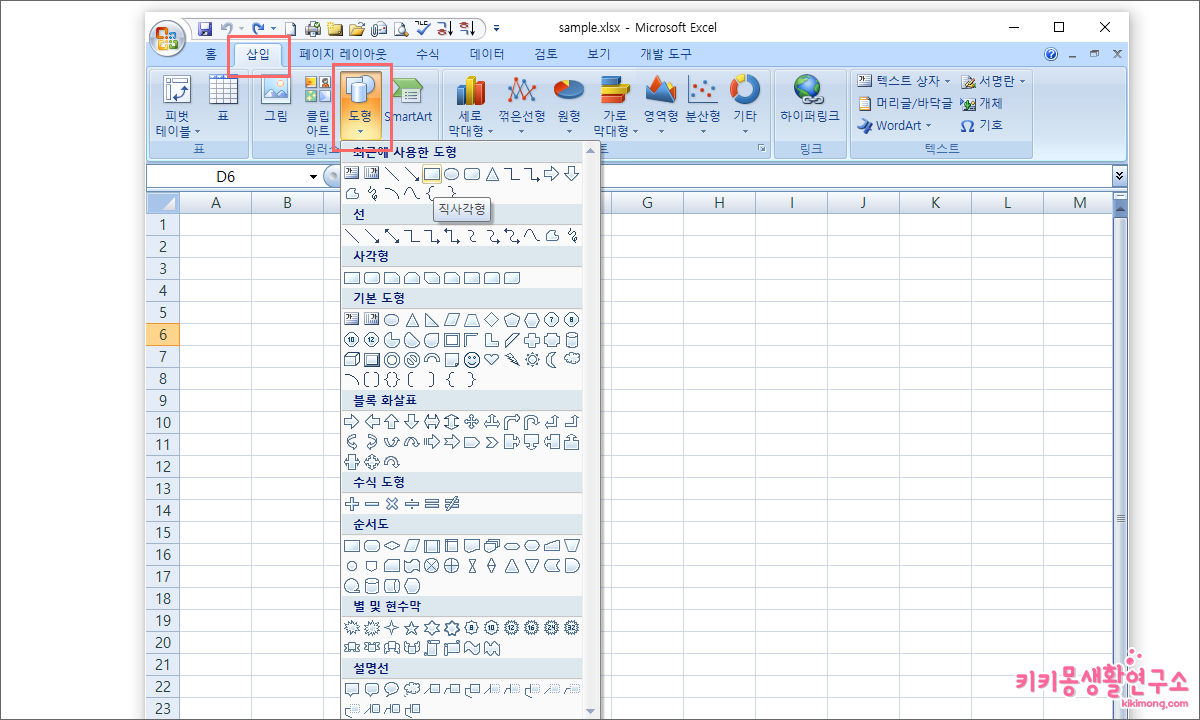 홈 탭에서 [삽입] – [도형]을 통해 도형을 삽입합니다.
홈 탭에서 [삽입] – [도형]을 통해 도형을 삽입합니다.
 도형을 삽입했을 때는 기존 도형 크기가 변화지 않고 내용을 셀에 입력하다가 셀의 크기를 변화 시키면 다음과 같이 도형의 크기가 변하는 것을 확인 할 수 있습니다.
도형을 삽입했을 때는 기존 도형 크기가 변화지 않고 내용을 셀에 입력하다가 셀의 크기를 변화 시키면 다음과 같이 도형의 크기가 변하는 것을 확인 할 수 있습니다.
 셀 크기가 변한 만큼 도형의 길이가 변한 것을 확인할 수 있습니다.
셀 크기가 변한 만큼 도형의 길이가 변한 것을 확인할 수 있습니다.
즉, 셀의 크기와 동일하게 도형도 커지게 되는데요.
도형의 크기 및 속성을 선택합니다.
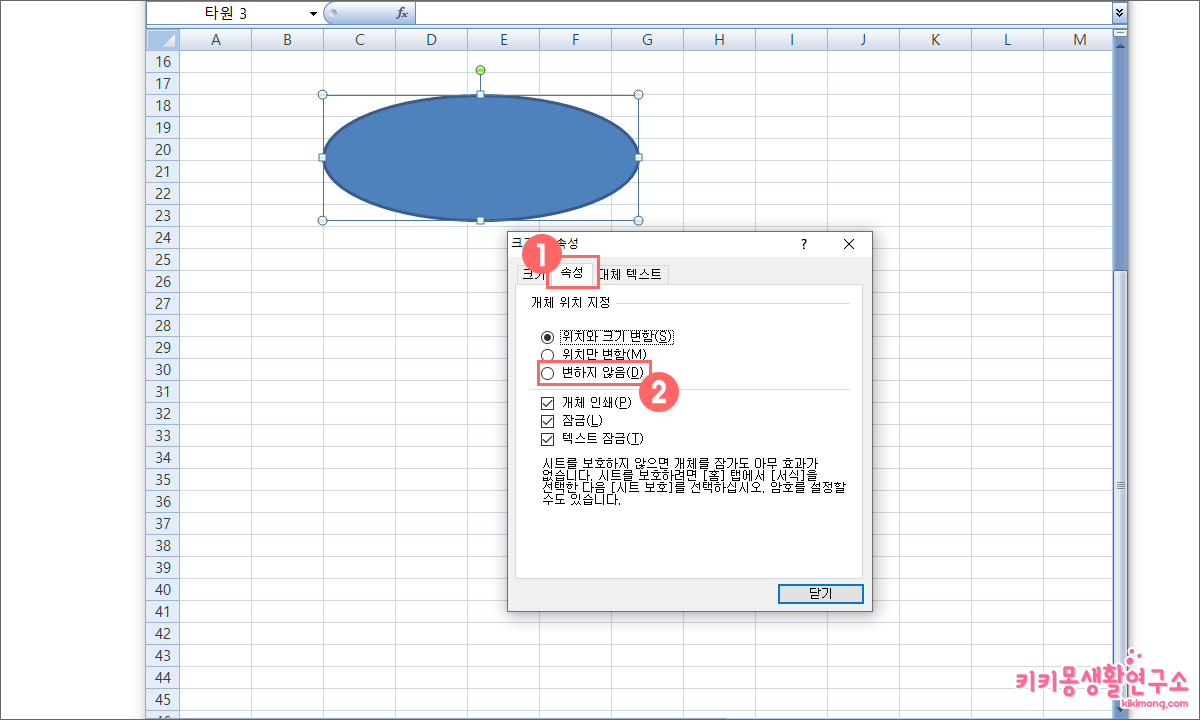 도형 크기와 속성에서 [속성]을 선택하여 개체 위치 지정 메뉴에서 [변하지 않음]을 선택 및 체크 합니다.
도형 크기와 속성에서 [속성]을 선택하여 개체 위치 지정 메뉴에서 [변하지 않음]을 선택 및 체크 합니다.
위치 지정을 통해 셀의 크기가 변해도 도형의 위치 및 크기가 고정된 것을 확인할 수 있습니다.
이미지도 같은 방법으로 위치 지정 및 크기 고정을 할 수 있습니다. 프로젝트 작업을 할 때 이미지나 도형을 삽입하여 데이터를 표현할 때 이미지 변형을 방지 하기 위하여 활용하면 좋을 것 같습니다.

